Maison >Tutoriel système >Série Windows >Que dois-je faire si je ne parviens pas à créer un nouveau dossier sur le bureau du système Windows 10 ?
Que dois-je faire si je ne parviens pas à créer un nouveau dossier sur le bureau du système Windows 10 ?
- PHPzavant
- 2024-02-09 18:54:09933parcourir
PHP Editor Xigua vous apprend à résoudre le problème de l'impossibilité de créer un nouveau dossier sur le bureau du système Win10. Lors de l'utilisation de l'ordinateur, nous rencontrons parfois la situation où nous ne pouvons pas créer un nouveau dossier sur le bureau, ce qui nous dérange. En fait, résoudre ce problème est très simple, suivez simplement les étapes ci-dessous. Tout d'abord, cliquez avec le bouton droit sur un espace vide du bureau et sélectionnez « Paramètres d'affichage ». Ensuite, dans la fenêtre pop-up, cliquez sur « Paramètres associés » puis sélectionnez « Autres paramètres associés ». Ensuite, faites défiler la page pour trouver « Explorateur de fichiers » et cliquez dessus. Enfin, dans la fenêtre nouvellement ouverte, cliquez sur « Restaurer les paramètres par défaut », puis fermez la fenêtre et redémarrez l'ordinateur. Grâce à cette opération, vous pouvez facilement résoudre le problème de l'impossibilité de créer un nouveau dossier sur le bureau du système Win10.
Que dois-je faire si je ne parviens pas à créer un nouveau dossier sur le bureau du système Win10 ?
1. Appuyez sur la touche de raccourci "win+R" pour commencer à exécuter, entrez "regedit" et appuyez sur Entrée pour l'ouvrir.
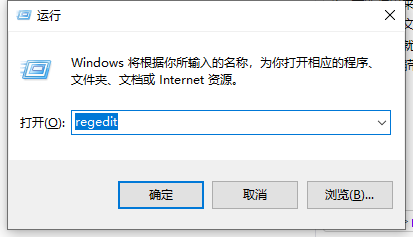
2. Après être entré dans la nouvelle interface de fenêtre, copiez et collez "HKEY_CLASES_ROOTDirectoryBackgroundshellexContextMenundrsNew" dans la barre d'adresse ci-dessus et appuyez sur Entrée pour le localiser.
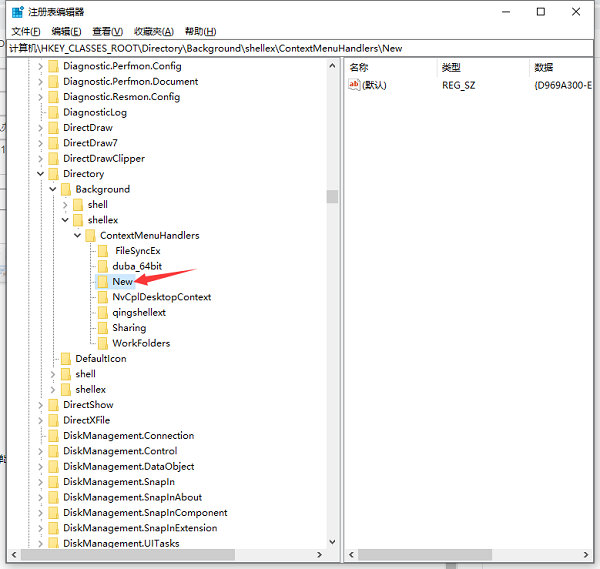
3. Cliquez sur le dossier "Nouveau" dans la colonne de gauche, puis cliquez avec le bouton droit sur l'espace vide à droite, sélectionnez "Nouveau" une "Valeur de chaîne" et remplacez ses "Données de valeur" par "D969A300- E7FF-11d0-A93B-00A0C90F2719", puis cliquez sur OK pour enregistrer.

4. Enfin, vous pouvez cliquer avec le bouton droit sur le bureau pour créer un nouveau dossier.
Ce qui précède est le contenu détaillé de. pour plus d'informations, suivez d'autres articles connexes sur le site Web de PHP en chinois!
Articles Liés
Voir plus- Étapes détaillées pour réinstaller le système Win10 à partir d'un disque USB
- Que dois-je faire si l'option wifi est manquante dans win10 ?
- Que dois-je faire si Win10 continue de rester bloqué en réparation automatique ?
- Solution à vcruntime140.dll manquant dans win10
- Comment désactiver les mises à jour automatiques dans le système Win10

